Grundlinie (Planungsvergleich)
Grundlinie ist eine leistungsstarke Funktion, mit der Sie Änderungen an Arbeitspakettabellen innerhalb eines bestimmten Zeitraums anzeigen können. Dies kann eine gespeicherte Ansicht oder eine neue Filterabfrage sein. Projektmanager können sich mit Hilfe der Grundlinie einen schnellen Überblick darüber verschaffen, was sich im Laufe der Zeit verändert hat, und so leichter über den Projektfortschritt und -status berichten.
Hinweis
Der Vergleich mit dem gestrigen Stand ist in der Community Version enthalten. Andere Vergleichsdaten sind Enterprise-Add-ons, die mit Enterprise Cloud oder Enterprise On-Premises verfügbar sind. Ein Upgrade von der kostenlosen Community Edition ist problemlos möglich.
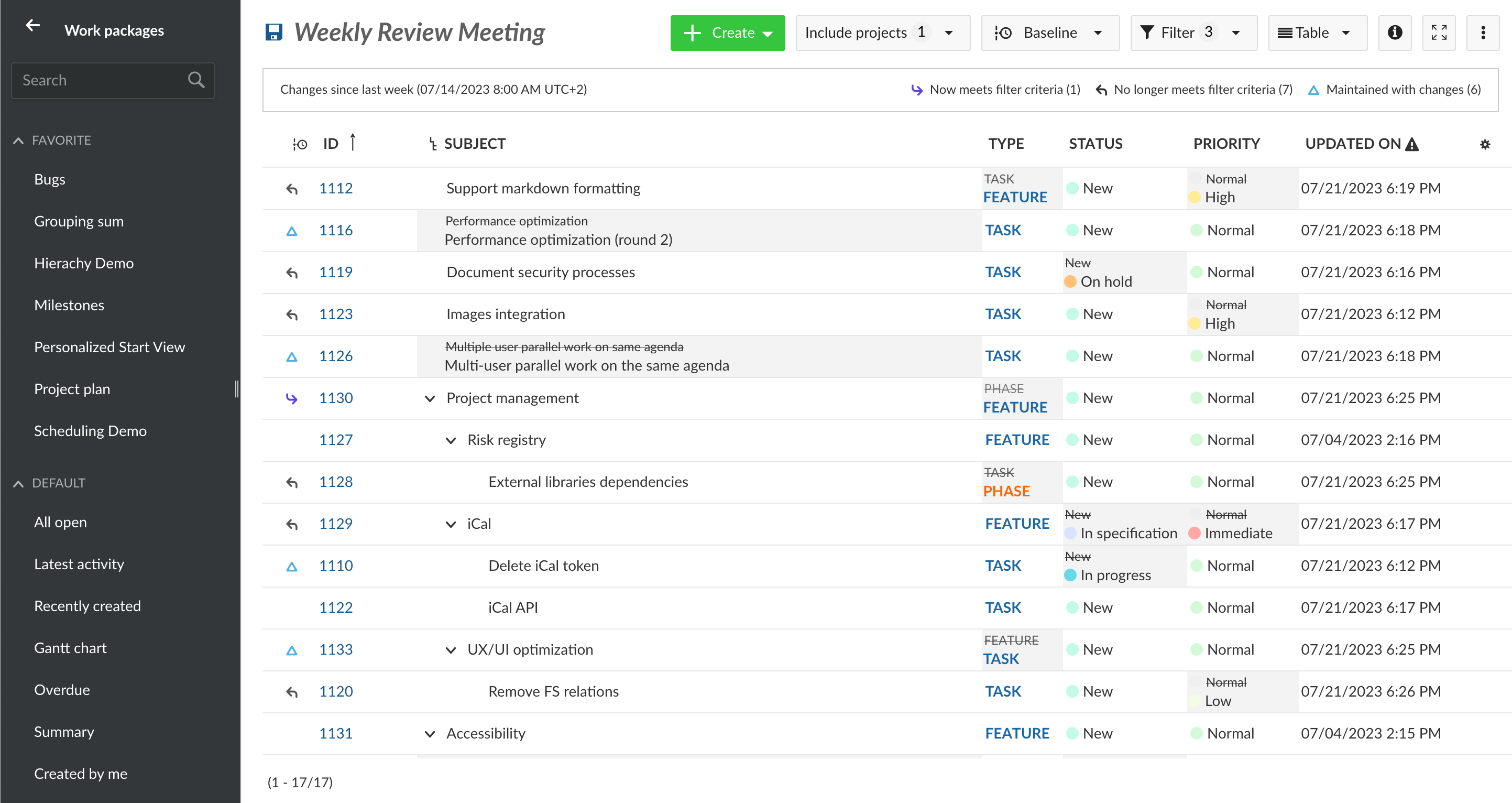
Grundlinie (Planungsvergleich) aktivieren
Der Planungsvergleich (Grundlinie) kann in jeder Arbeitspakettabellenansicht aktiviert werden:
-
Klicken Sie auf die Grundlinie Taste in der Hauptsymbolleiste.
-
Wählen Sie einen Vergleichspunkt, indem Sie eine der voreingestellten Optionen auswählen oder bestimmte Daten und Zeiten eingeben.
-
Klicken Sie auf Anwenden um Grundlinie zu aktivieren.
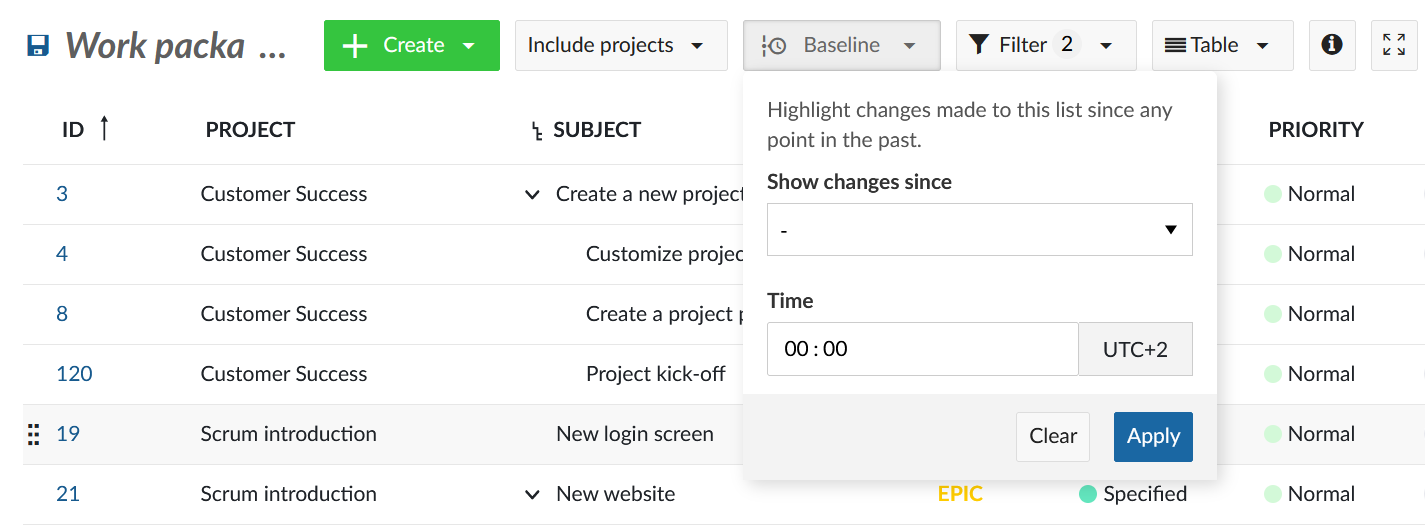
Änderungen seit gestern anzeigen (Community Edition)
In der kostenlosen Community Edition können Sie immer die Änderungen an Arbeitspaketen seit gestern vergleichen.
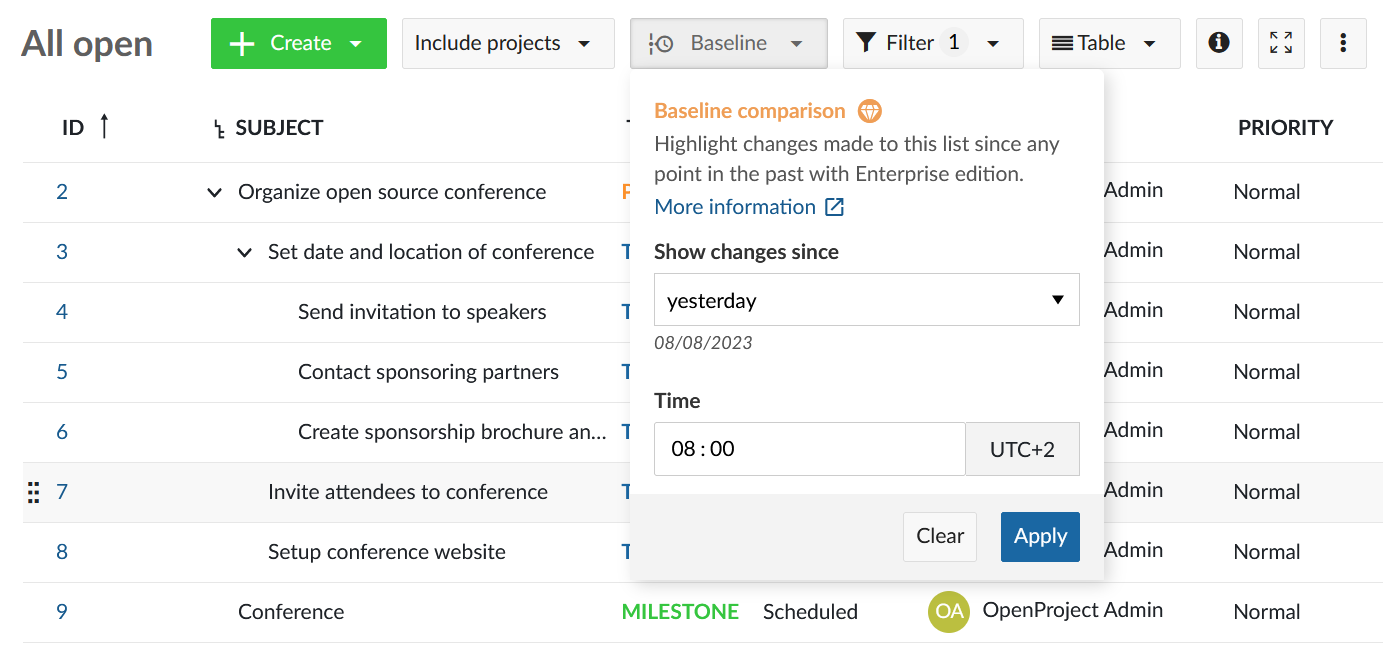
Änderungen für einen voreingestellten Zeitraum, ein bestimmtes Datum oder einen benutzerdefinierten Datumsbereich anzeigen (Enterprise Edition)
Voreingestellte Zeiträume
Grundlinie (Baseline) bietet diese voreingestellten Zeitbereiche:
-
Gestern: Arbeitspakete mit dem Vortag vergleichen (auch in der Community Edition verfügbar).
-
Letzter Arbeitstag: Vergleich der Arbeitspakete mit dem letzten Arbeitstag.
-
Letzte Woche: Vergleich der Arbeitspakete mit denen von vor sieben Arbeitstagen.
-
Letzter Monat: Vergleich der Arbeitspakete mit denen von vor dreißig Arbeitstagen.
Standardmäßig wird die Grundline mit der Ortszeit des betreffenden Tages um 8 Uhr morgens verglichen. Sie können dies auf eine beliebige Zeit Ihrer Wahl ändern.
Hinweis
Dies sind relative Vergleichspunkte, was bedeutet, dass Gestern sich immer auf den Tag vor dem aktuellen Tag bezieht und nicht auf ein bestimmtes Datum. Mit diesen können Sie “laufende” Grundlinie einrichten, die Ihnen alle Änderungen des letzten Tages oder der letzten Woche anzeigen.
Ein bestimmtes Datum
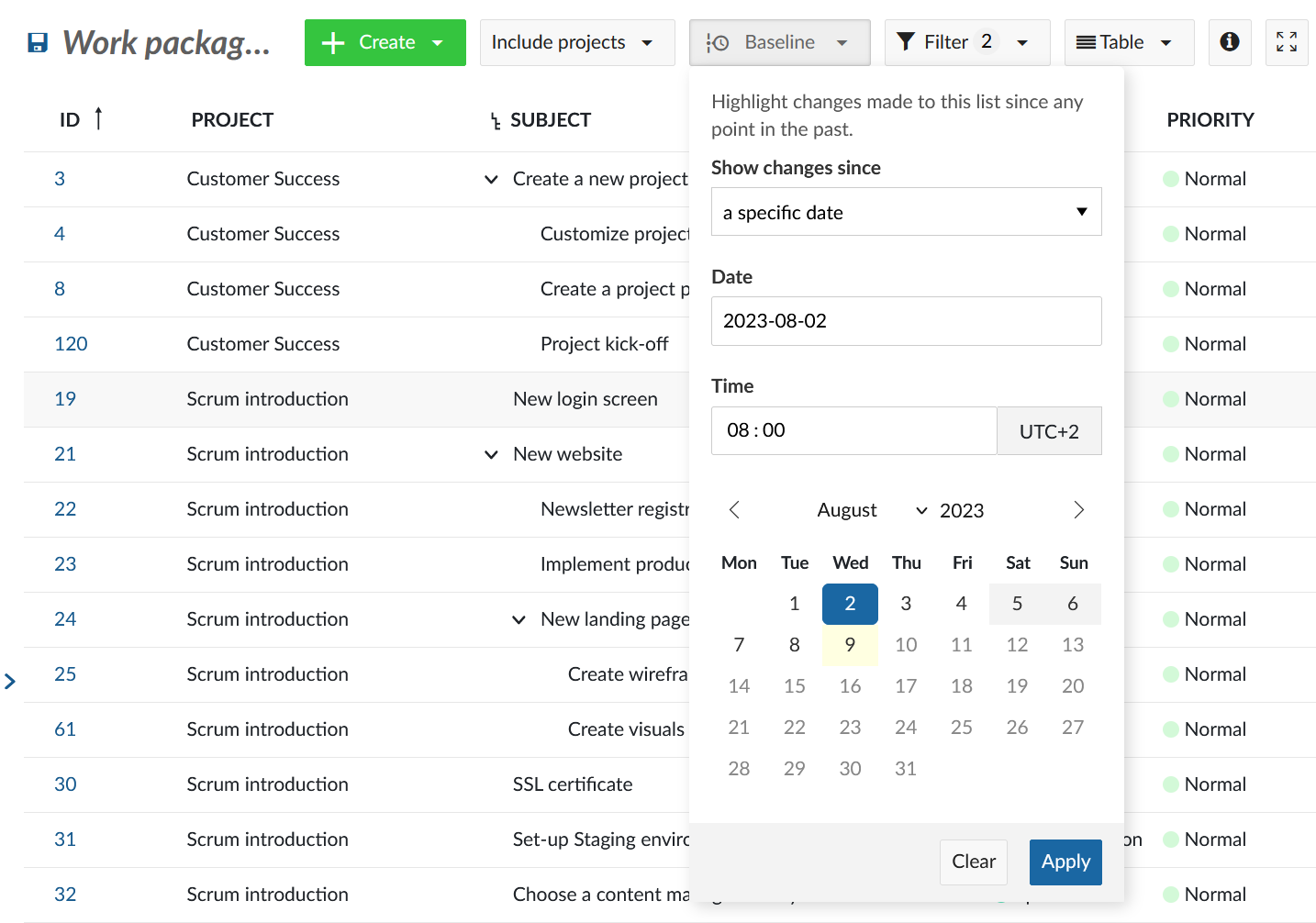
Wenn Sie einen Vergleich zwischen jetzt und einem bestimmten Datum in der Vergangenheit durchführen möchten, können Sie in der Dropdown-Liste “ein bestimmtes Datum” wählen und ein bestimmtes Datum auswählen. Bei dieser Option erfolgt der Vergleich immer zwischen dem aktuellen Zustand und einem bestimmten Datum in der Vergangenheit.
Hinweis
Damit können Sie den Vergleichszeitpunkt der Grundlinie “einfrieren”, so dass die Ansicht immer Änderungen im Vergleich zu diesem bestimmten Datum anzeigt, unabhängig davon, wann Sie sie aufrufen.
Zwischen zwei bestimmten Daten
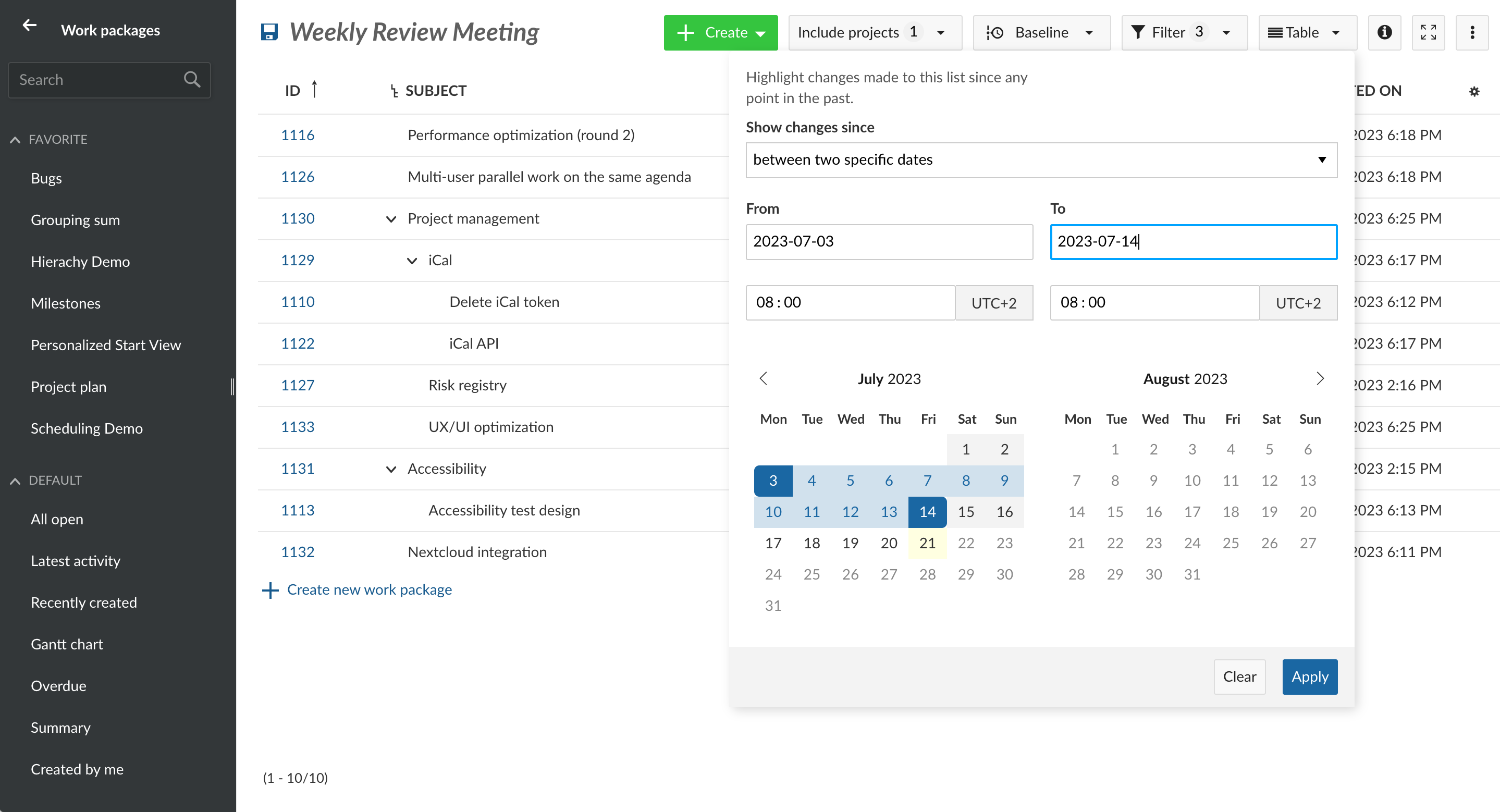
Mit OpenProject können Sie auch zwischen zwei bestimmten Daten in der Vergangenheit vergleichen. Um einen benutzerdefinierten Datumsbereich auszuwählen, wählen Sie “zwischen zwei bestimmten Daten” in der Dropdown-Liste und wählen Sie zwei Daten in der Datumsauswahl darunter.
Hinweis
Dies erzeugt eine feste Grundlinienansicht, die unabhängig vom Zeitpunkt des Zugriffs gleich bleibt, da beide Punkte in der Vergangenheit fixiert sind.
Vergleichsergebnisse verstehen
Nach der Auswahl des Vergleichspunktes stellt OpenProject die Vergleichsergebnisse in Tabellenform dar und zeigt mit drei Symbolen die Art der Änderung für jedes Arbeitspaket an.
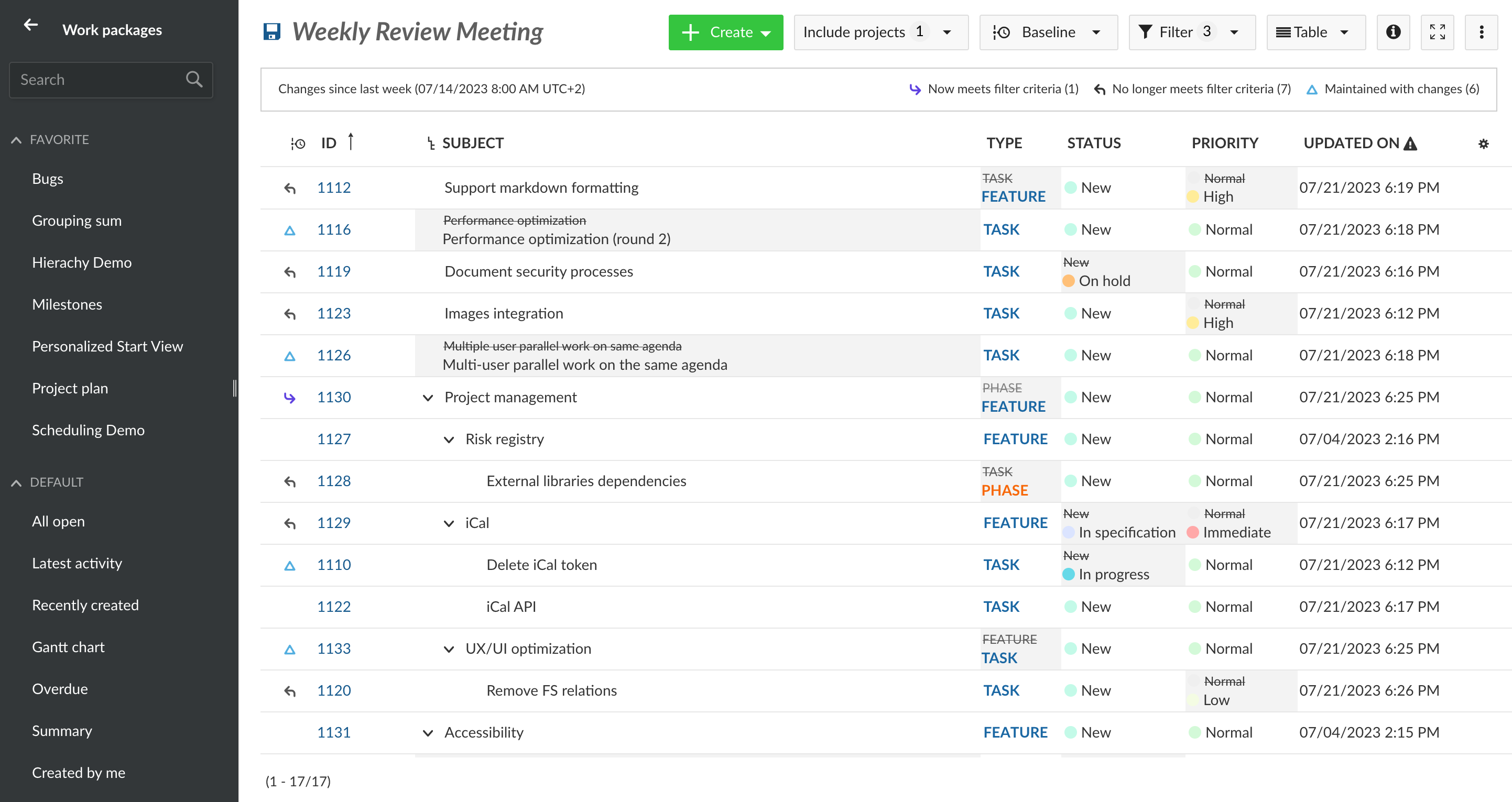
Wenn die Grundlinie aktiviert ist, sehen Sie oben auf der Seite eine Legende, die Folgendes anzeigt:

- Der Vergleichspunkt oder Vergleichszeitraum
- Die Anzahl der Arbeitspakete, die nun die Filterkriterien erfüllen (und somit zur Ansicht hinzugefügt wurden)
- Die Anzahl der Arbeitspakete, die die Filterkriterien nicht mehr erfüllen (und somit von der Ansicht entfernt wurden)
- Die Anzahl der Arbeitspakete, die geändert wurden, aber beibehalten bleiben
Symbole ändern
Erfüllt nun die Filterkriterien

Arbeitspakete, die die Filterkriterien nun erfüllen, aber in der Vergangenheit nicht, sind mit dem Symbol “Hinzugefügt” gekennzeichnet. Diese Arbeitspakete wurden der aktuellen Abfrage nach dem gewählten Vergleichszeitpunkt hinzugefügt, entweder weil sie seither neu erstellt wurden oder weil sich bestimmte Attribute so geändert haben, dass sie die Filterkriterien erfüllen.
Hinweis
Dies sind nicht notwendigerweise neu erstellte Arbeitspakete, sondern einfach solche, die neu in dieser speziellen Ansicht sind, weil sie jetzt die Filterkriterien erfüllen.
Erfüllt Filterkriterien nicht mehr

Arbeitspakete, die die Filterkriterien nicht mehr erfüllen, werden nun mit einem “Entfernt”-Symbol gekennzeichnet. Diese Arbeitspakete wurden im Vergleichszeitraum herausgefiltert.
Hinweis
Diese stellen nicht gelöschte Arbeitspakete dar, die überhaupt nicht sichtbar sind, da keine Historie der gelöschten Arbeitspakete geführt wird. Gelöschte Arbeitspakete werden von Grundlinie einfach ignoriert.
Änderungen erhalten

Arbeitspakete, die die Filterkriterien jetzt (und auch zum Vergleichszeitpunkt) erfüllen, bei denen sich aber bestimmte Attribute geändert haben, sind mit einem Symbol “Geändert” gekennzeichnet.
Keine Änderungen
Wenn es im Vergleichszeitraum keine Änderungen an einem Arbeitspaket gibt, wird kein Symbol angezeigt.
Alte Werte
Wenn Änderungen im Vergleichszeitraum Attribute betreffen, die als Spalten in der Arbeitspaket-Tabelle sichtbar sind, zeigt Grundlinie sowohl alte als auch aktuelle Werte an. Wenn das Attribut, an dem Sie interessiert sind, nicht sichtbar ist, müssen Sie es als Spalte hinzufügen.

Jedes Attribut, das sich geändert hat, wird grau unterlegt, wobei der alte Wert in der linken oberen Ecke der Zelle über dem neuen Wert durchgestrichen ist.
Auf diese Weise erhalten Sie einen vollständigen Überblick darüber, was sich im Vergleichszeitraum geändert hat.
Hinweis
Einige Attribute wie Aufgewandte Zeit und Fortschritt werden von Baseline nicht verfolgt und zeigen nicht die alten Werte in der Arbeitspaket-Tabelle. Wenn eine der Spalten in Ihrer Arbeitspaket-Tabelle nicht nachverfolgt wird, wird dies durch ein kleines Warnsymbol in der Spaltenüberschrift angezeigt.
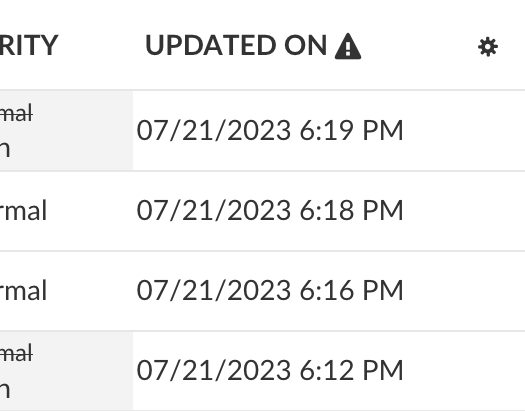
Beziehung zu aktiven Filtern
Grundlinie vergleicht die Arbeitspakete zwischen den beiden Vergleichspunkten immer in Bezug auf die aktuellen aktiven Filter. Ein Wechsel der Filter kann die Ergebnisse des Vergleichs verändern.
Ein Vergleich zwischen zwei verschiedenen Filterabfragen ist nicht möglich.
Hinweis
Einige Filterattribute werden von Baseline nicht verfolgt und Änderungen an ihnen werden nicht berücksichtigt. Dazu gehören Watcher, Anhang, Anhangname und Kommentar. Diese Attribute sind im Filterfenster mit einem kleinen Warnsymbol gekennzeichnet.
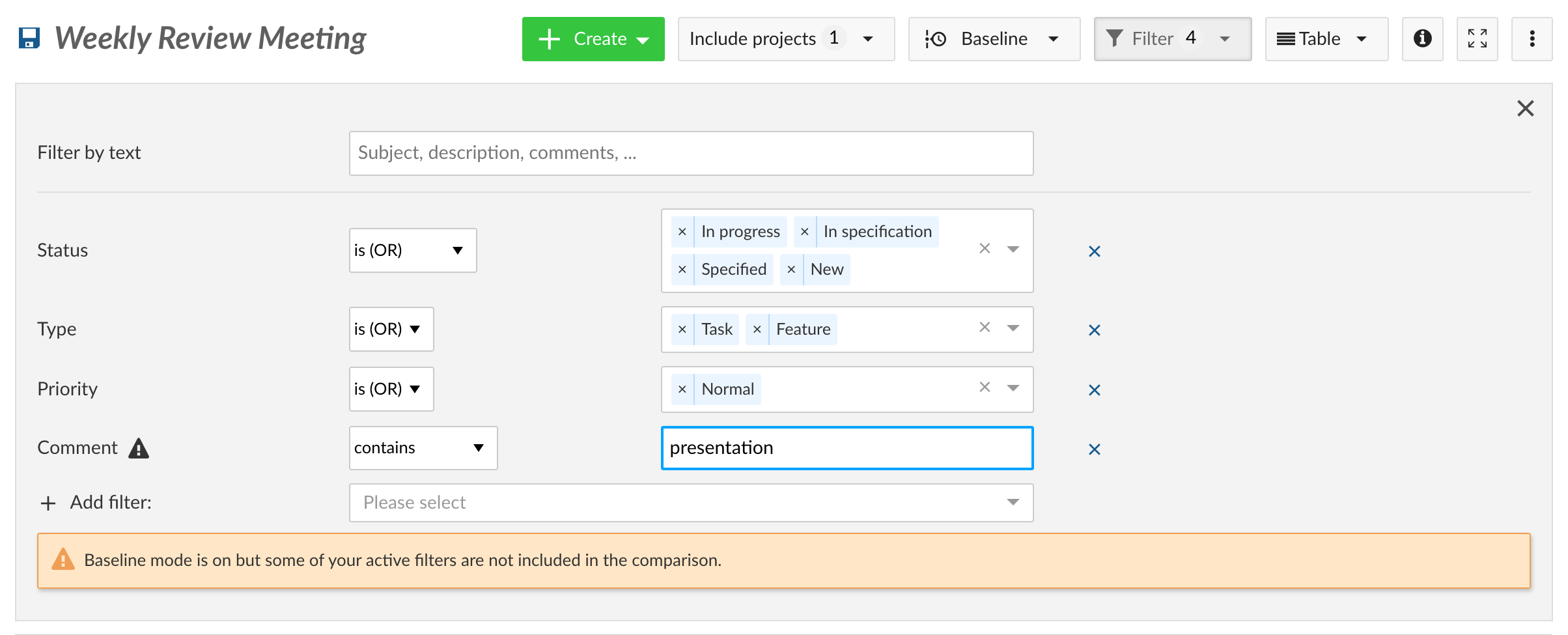
Wenn Sie sich für Baseline interessieren, werfen Sie bitte auch einen Blick auf diesen Blogartikel.


